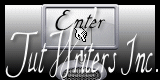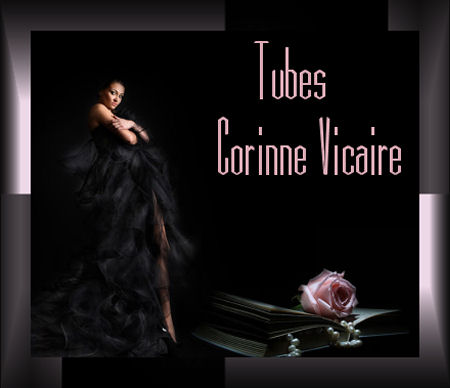L'instant

Puedes encontrar el tutorial original aqui
Merci Nicole de m'avoir autorisé à traduire tes tutoriels
Gracias Nicole por dejarme traducir tus tutoriales
Este tutorial es una creación personal de Nicole. Cualquier parecido con otro no será mas que una coincidencia.
Por favor, te pido que respetes su trabajo.
Recuerda que el copy de los tubes utilizados pertenece a sus creadores
Ha sido traducido con la versión X del Psp. Puedes utilizar otras
Tanto el tutorial como mi traducción están registrados en
Material
El tube Papillon no se encuentra entre el material
Filtros:
Filtre factory gallery J
Mura Meister
Puedes encontrar la mayor parte de los filtros aqui
Está prohibido usar los elementos de Nicole, sus selecciones, pinceles o presets para vuestros tutos
sin previa petición de autorización
Gracias a Lexha por dar la autorización para usar sus tubes
Su grupo
Gracias a Adita por la máscara
Su sitio
Gracias a Corinne
Su grupo de tubes

Si quieres puedes ayudarte del ratoncito para moverte en el tutorial
Si estais listos, podemos comenzar
Abrir todos los tubes en el psp. Duplicarlos (shift+D) y cerrar los originales
En la Paleta de colores y Texturas colocar en Primer Plano el color blanco
Y en Segundo Plano el color negro
Abrir un nuevo paño de 900x600 pixeles
1- Llenar con el color negro
2- Capas_ Nueva capa de trama
Llenar con el color blanco
3- Capas_ Nueva capa de máscara_ A partir de una imagen
Buscar la máscara "aditascreations_mask_12"
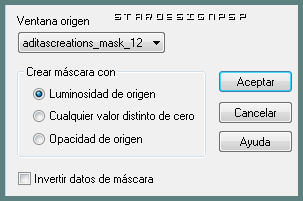
4- Capas_ Fusionar grupo
Capas_ Modo de capas_ Superposición
(si no ves nada es normal, estará negra)
5.-Situaros sobre la capa del fondo (capa de trama 1)
6- Capas_ Nueva capa de trama
Selecciones_ Seleccionar todo
Activar el tube personaje en negro y blanco
Edición_ Copiar
Edición_ Pegar en la selección
7- Capas_ Nueva capa de trama
Activar el tube que habéis elegido o el tube de Karine
Edición_ Copiar
Edición_ Pegar en la selección
Selecciones_ Anular selección
8- Capas_ Fusionar hacia abajo
9- Ajustar_ Desenfocar_ Desenfoque Gaussiano_ 50
( En el material está adjunto el elemento. Si lo vas a utilizar no hace falta que hagas los puntos 6-7-8-9)
10- Capas_ Duplicar
Situaros sobre la capa de debajo
Capa de trama 2
11- Efectos_ Complementos_ Unlimited_ Factory Gallery J/Twister
Efectos_ Efectos de Contorno_ Realzar
Capas_ Modo de capas_ Superposición
12- Situaros sobre la capa copia de trama 2 (capa inmediatamente superior)

Efectos_ Efectos de Contorno_ Realzar
14- Situaros sobre la capa de trama 2
Selecciones_ Cargar o guardar selección_ Cargar selección del disco
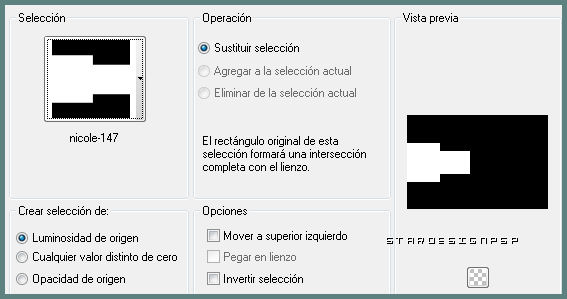
15- Selecciones_ Convertir selección en capa
16- Selecciones_ Anular selección
17- Capas_ Duplicar
Imagen_ Espejo
(yo he bajado la opacidad de estas dos capas)
18- Capas_ Nueva capa de trama
Selecciones_ Cargar o guardar selección_ Cargar selección del disco
Buscar la selección nicole-149
Activar la imagen nicole-transparent abstrait
Edición_ Copiar
Edición_ Pegar en la selección
Capas_ Modo de capas_ Multiplicar
Selecciones_ Anular selección
19- Capas_ Duplicar
Imagen_ Espejo
20- Situaros sobre la capa de arriba (copia de trama 2)
21-Activar la imagen nicole-linstant element1
Edición_ Copiar
Edición_ Pegar como nueva capa
22- Capas_ Fusionar visibles
23- Capas_ Duplicar
24- Efectos_ Complementos_ Mura Meister/ Perspective tiling
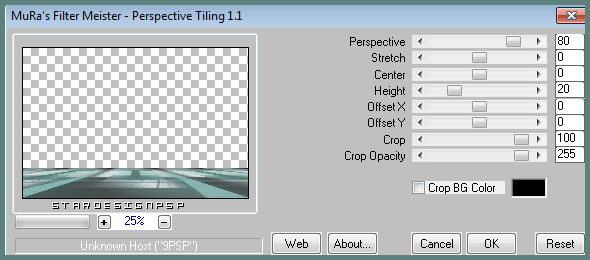
25- Activar el tube de Karine o el vuestro
Edición_ Copiar
Edición_ Pegar como nueva capa
Nicole ha redimensionado el tube dos veces al 80%
Todas las capas sin seleccionar
Opacidad entre el 65 y el 70%
Efectos_ Efectos de contorno_ Realzar
Ó
Ajustar_ Nitidez_ Enfocar
Capas_ Organizar_ Enviar abajo
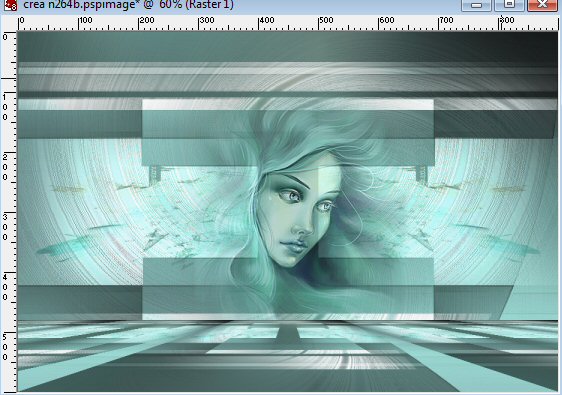
26- Activar la imagen nicole-element2
Edición_ Copiar
Edición_ Pegar como nueva capa
Efectos_ Efectos de la Imagen_ Desplazamiento
Desplazamiento Horizontal_ 260
Desplazamiento Vertical_ 0
Transparente_ Seleccionado
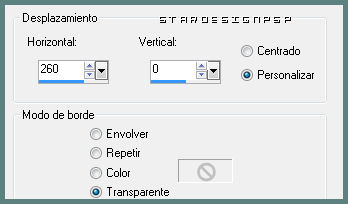
27- Capas_ Duplicar
Imagen_ Espejo
28- Capas_ Nueva capa de trama
Selecciones_ Cargar o guardar selección_ Cargar selección del disco
Buscar la selección nicole-148
Llenar con el color blanco
Selecciones_ Anular selección
29- Capas_ Duplicar
Imagen_ Espejo
30- Activar la imagen nicole-transparent oiseau
Seleccionar uno de los pájaros
Edición_ Copiar
Edición_ Pegar como nueva capa
Imagen_ Cambiar de tamaño_ Redimensionar al 50%
Todas las capas sin seleccionar
Colorear según vuestras necesidades
31- Realizar la misma operación con otro de los pájaros
O Duplicar y hacer espejo
32- Activar vuestro decos o los de Nicole
Edición_ Copiar
Edición_ Pegar como nueva capa
El tube feuille de Corinne Nicole lo ha redimensionado y duplicado varias veces
El tube de la mariposa no está entre los materiales
33- Activar vuestro tube
(adjunto el tube que yo he usado)
Edición_ Copiar
Edición_ Pegar como nueva capa
Aplicar una sombra
Redimensionar si es necesario (70%)
34- Imagen_ Agregar bordes_ Simétrico_ 2 pixeles en un color oscuro de vuestro tube
Imagen_ Agregar bordes_ Simétrico_ 30 pixeles en el color blanco
Imagen_ Agregar bordes_ Simétrico_ 2 pixeles en un color claro de vuestro tube
Para Nicole el color #98d2ce
Imagen_ Agregar bordes_ Simétrico_ 2 pixeles en un color oscuro
Imagen_ Agregar bordes_ Simétrico_ 30 pixeles en el color blanco
Imagen_ Agregar bordes_ Simétrico_ 2 pixeles en un color oscuro
Firmar vuestro trabajo
Guardar en formato JPG
Confío que te hayas divertido haciendo este tutorial
Gracias por haberlo hecho o interpretado
Si tienes alguna duda sobre este tutorial puedes enviar un correo a Nicole o a mi.
Cualquiera de las dos intentaremos solucionar cuanto antes el problema